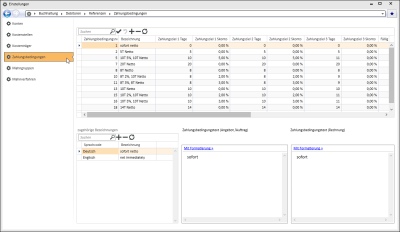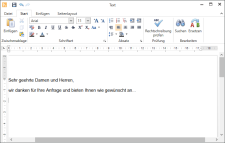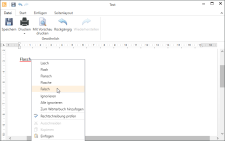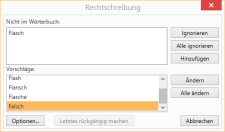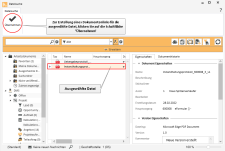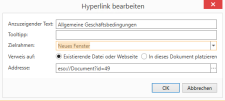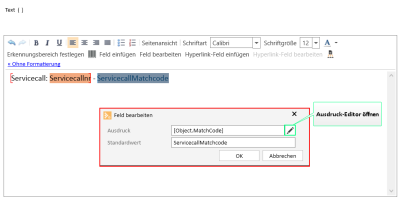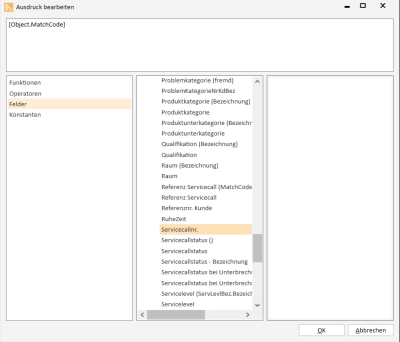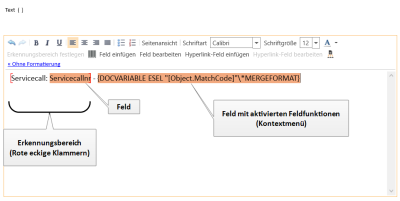Zahlungsbedingungen
In der Referenz Zahlungsbedingungen werden die Zahlungsbedingungen mit Skontoprozentsatz und Zahlungsziel in beliebig vielen Sprachen hinterlegt.
Tabelle 'Zahlungsbedingungen'
Zahlungsbedingungsnr.
Eingabe eines eindeutigen Nummerncodes für die jeweilige Zahlungsbedingung.
Wenn Bezeichnungen in mehreren Sprachen hinterlegt werden, ist es erforderlich, dass die Kombination aus Zahlungsbedingungsnummer und Sprachcode eindeutig vergeben wird.
Bezeichnung
Hier wird die Bezeichnung der Zahlungsbedingung angezeigt. Die Eingabe erfolgt zusammen mit einem Sprachcode in der Tabelle zugehörige Bezeichnung.
Zahlungsziel 1 -3
Eingabe des Zahlungszieles in Tagen, das für das jeweilige Zahlungsziel gelten soll.
Zahlungsziel 1 - 3 Skonto
Eingabe des Skontoprozentsatzes, der für die jeweilige Zahlungsbedingung in Verbindung mit dem Zahlungsziel in Tagen (das jeweilige Feld Tage nach dem Feld Zahlungsziel) gilt.
Fällig am
Wenn ein Eintrag in diesem Feld ungleich 0 ist, wird dieser eingetragene Tageswert im aktuellen bzw. nächsten Monat als drittes Zahlungszieldatum verwendet. Ist der angegebene Tageswert größer als der letzte Tag des Monats, wird der letzte Tag verwendet.
Ist diese Option gesetzt, werden Beträge mit dieser Zahlungsbedingung bei der Bank des Kunden per Lastschrift eingezogen (SEPA-Verfahren).
Zahlungsbedingungscode Fibu
In dieser Spalte wird der Zahlungsbedingungs-Code für die Finanzbuchhaltungsschnittstelle angegeben. Die Codes werden im entsprechenden Finanzbuchhaltungsprogramm definiert.
Ratenintervall / Ratenanzahl
Diese beiden Felder können bearbeitet werden, wenn die Diamant-Integration (Finanzbuchhaltung) aktiviert ist.
Hier können die Anzahl Raten in die eine Rechnung aufgeteilt und das Intervall in dem die Raten fällig sind hinterlegt werden.
Für eine Rechnung zu der gemäß Zahlungsbedingung eine Ratenzahlung vereinbart ist, werden bei der Übergabe an Diamant entsprechende Ratensätze generiert.
Die Anzahl der Ratensätze ist gleich dem Feld Ratenanzahl aus der Zahlungsbedingung.
Der Betrag jede Rate ist der Bruttobetrag der Rechnung dividiert durch die Anzahl der Raten.
Etwaige Rundungsdifferenzen werden bei der letzte Rate verrechnet. Das Zahlungsziel der ersten Rate ist das Zahlungsziel 3 der Rechnung.
Das Zahlungsziel der Raten 2-n ist das Zahlungsziel 3 der Rechnung + (n-1) * Anzahl Monate gemäß Ratenintervall.
Bei der Stornierung einer Rechnung mit Ratenzahlung wird für jede Rate ein zugehöriger O-Satz in Höhe des Ratenbetrags übergeben.
Damit können alle existierende Raten mit der Stornierung verrechnet werden.
Skontocode Fibu
In dieser Spalte wird der Skonto-Code für die Finanzbuchhaltungsschnittstelle angegeben. Die Codes werden im entsprechenden Finanzbuchhaltungsprogramm definiert.
Zahlungsmethode Fibu
Tragen Sie hier die Zahlungsmethodennummer aus Ihrem Finanzbuchhaltungsprogramm ein, dass mit dieser Zahlungsbedingung verwendet werden soll.
Tabelle 'zugehörige Bezeichnungen'
In dieser Tabelle verwalten Sie die Bezeichnungen für die in der Tabelle Zahlungsbedingung markierten Datensatz in verschiedenen Sprachen.
Sprachcode
Wählen Sie einen Sprachcode aus der Referenztabelle Sprachen aus. Der Sprachcode bezieht sich dabei auf die Sprache, die bei den Eintragungen im Feld Bezeichnung verwendet wird.
Für die Mehrsprachfähigkeit des Programms wird die Lizenz 0110340 Mehrsprachlabel benötigt.
Bezeichnung
Tragen Sie eine Bezeichnung gemäß dem eingestellten Sprachcode ein.
Zahlungsbedingungstext (Angebot / Auftrag)
In diesem Textfeld können die Zahlungsbedingungstexte für Angebote und Aufträge in der jeweiligen Sprache gemäß eingestelltem Sprachcode erfasst werden.
Für die Erfassung steht Ihnen ein Erweiterter Texteditor zur Verfügung, mit dem Sie unter anderem Felder mit Daten aus den Vorgängen einfügen können.
Zahlungsbedingungstext (Rechnung)
In diesem Textfeld können die Zahlungsbedingungstexte für Rechnungen in der jeweiligen Sprache gemäß eingestelltem Sprachcode erfasst werden.
Für die Erfassung steht Ihnen ein Erweiterter Texteditor zur Verfügung, mit dem Sie unter anderem Felder mit Daten aus den Vorgängen einfügen können.
Erweiterter Texteditor
Für die Erfassung der Zahlungsbedingungstexte steht Ihnen ein Texteditor mit erweiterten Funktionen zur Verfügung.
Wählen Sie dazu in der Tabelle Bezeichnungen / zugehörige Bezeichnungen eine Sprache aus und erfassen anschließend im Texteditor den Inhalt des Textes der gewählten Sprache.
Texte können als Plain Text (<< ohne Formatierung) oder als RichText (Mit Formatierung >>) je nach Einsatzzweck hinterlegt werden.
<< Ohne Formatierung
Bei dieser Einstellung wird nur der reine Text (Plain Text) ohne eine Textformatierung (Fett, Kursiv etc.) verwendet. Die erweiterten Funktionen (Felder, Hyperlinks, Dokumentenlinks etc.) stehen im Modus << Ohne Formatierung nicht zur Verfügung.
Mit Formatierung >>
Bei Texten im RichText-Format haben Sie die Möglichkeit die Texte wie in einem Textbearbeitungsprogramm (zum Beispiel Microsoft Word) zu formatieren (Schriftarten, Schriftattribute, Absatzformatierungen etc.), dazu stehen in der Symbolleiste des Textbearbeitungsfenster entsprechende Funktionen zur Verfügung.
Folgende Funktionen können im Texteditor auch noch verwendet werden:
- Feld einfügen (Funktionen, Operatoren, Felder und Konstanten)
- Hyperlink-Feld einfügen
- Dokumentenlink einfügen (Dokumente aus dem DMS)
Für weitergehende Bearbeitungsmöglichkeiten können Sie über die Schaltfläche Seitenansicht einen erweiterten Editor aufrufen und den Text dort entsprechend bearbeiten.
Handelt es sich um einen Text mit Formatierung werden Funktionen zur Textbearbeitung in der Symbolleiste des Textfensters angezeigt.
Über die Schaltfläche Mit Formatierung >> kann Text mit Formatierungen (RichText) bearbeitet werden. Mit der Schaltfläche << Ohne Formatierung wird auf das reine Textformat (Plain Text) umgeschaltet, die Symbolleiste mit den Textbearbeitungsfunktionen wird ausgeblendet.
Kontextmenü
Zusätzlich zu den Funktionen in der Symbolleiste stehen beim formatierten Text auch noch weitere Funktionen im Kontextmenü innerhalb des Textfeldes bereit. Das Kontextmenü können Sie mit der rechten Maustaste aufrufen.
Wechsel der Formate
Der Wechsel von Text ohne Format in formatierten Text ist ohne weiteres möglich.
Beim Wechsel von formatierten Text in Text ohne Format gehen die Formatierungen und eingefügte Elemente verloren, es wird eine entsprechender Hinweis angezeigt.
Rückgängig
Die letzte Aktion rückgängig machen.
Wiederherstellen
Die letzte Aktion wiederholen oder den letzten Rückgängig Schritt wiederherstellen.
Ausschneiden
Markierten Text ausschneiden und in die Zwischenablage übernehmen.
Kopieren
Markierten Text in die Zwischenablage kopieren.
Einfügen
Fügt Text aus der Zwischenablage in das Textfeld an Cursorposition ein.
Bereich 'Schrift'
Im Bereich Schrift können Sie Text auf verschiedene Arten formatieren, darunter Größe, Farbe und vieles mehr.
Schriftart
Wählen Sie eine der auf ihrem System installierte Schriftart aus.
Bei der Auswahl der Schriftart sollte berücksichtigt werden, dass diese auch auf allen PC zur Verfügung steht, auf denen eserp verwendet wird.
Größe
Gibt einen Schriftgrad in Punkt an. Wählen Sie in der Liste einen Schriftgrad aus. Um die Lesbarkeit für die meisten Dokumente und Benutzer sicherzustellen, verwenden Sie eine Größe von acht Punkten oder größer.
Schriftfarbe
Gibt die Farbe des markierten Texts an. Wählen Sie im Feld eine Farbe aus.
Textauszeichnung
Gibt die Textauszeichnung für den markierten Text an (zum Beispiel Fett oder kursiv).
Fett
B -> Bold
Kursiv
I -> Italic
Unterstreichung
Gibt an, ob der markierte Text unterstrichen wird. Der Unterstrich hat dabei die gleiche Farbe wie die Schrift.
Weitere Textattribute stehen über den Kontextmenüeintrag Schriftart zur Verfügung.
Durchgestrichen
Zeichnet eine Linie durch den markierten Text.
Tiefergestellt
Verringert den markierten Text unterhalb der Grundlinie und ändert den markierten Text in einen kleineren Schriftgrad, wenn eine kleinere Größe verfügbar ist.
Hochgestellt
Löst den markierten Text oberhalb der Grundlinie aus und ändert den markierten Text in einen kleineren Schriftgrad, wenn eine kleinere Größe zur Verfügung steht.
Bereich 'Absatz'
In dem Bereich Absatz legen Sie die Textausrichtung und Aufzählungen / Listenformate fest.
Ausrichtung
Links
Wählen Sie Links aus, damit der Text linksbündig mit rechtem Flatterrand ausgerichtet wird (oder drücken Sie die Tastenkombination STRG + L).
Zentriert
Wählen Sie Zentriert aus, damit der Text mit linkem und rechtem Flatterrand zentriert wird (STRG + E).
Rechts
Wählen Sie Rechts aus, damit der Text rechtsbündig mit linkem Flatterrand ausgerichtet wird (STRG + R).
Blocksatz
Wählen Sie Blocksatz aus, damit der Text links- und rechtsbündig ausgerichtet und Leerraum zwischen den Wörtern hinzugefügt wird (STRG + J).
Aufzählungszeichen
Verwandeln Sie Textzeilen in eine Aufzählung, indem Sie den Text markieren und dann auf Listenpunkte oder Nummerierung auswählen. Jede Zeile oder jeder Absatz wird in der Liste zu einem Aufzählungszeichen.
Bei der Auswahl Nummerierung wird eine fortlaufende Ziffer voran gestellt, bei der Auswahl Listenpunkte ein Aufzählungszeichen.
Rechtschreibprüfung im eserp
Im eserp werden für die Rechtschreibprüfung die open-source Wörterbücher von Hunspell verwendet.
Weitere Informationen dazu finden Sie unter folgender Adresse: https://github.com/hunspell/hunspell
Hunspell ist eine Open Source Rechtschreibprüfung, die in LibreOffice, OpenOffice, Firefox, Thunderbird, Google Chrome sowie in Produkten wie OS X, Adobe InDesign oder Opera verwendet wird.
Für die Rechtschreibprüfung gibt es für viele Sprachen Wörterbücher.
Bei der Installation von eserp werden Wörterbücher für einige Sprachen, wie Deutsch und Englisch (inklusive einiger Sprachvarianten) im Verzeichnis dictionaries des Installationsordners abgelegt.
Werden bei der Rechtsschreibprüfung Begriffe / Wörter hinzugefügt, werden diese in die benutzerdefinierten Wörterbücher gespeichert.
Die benutzerdefinierten Wörterbücher liegen unter : "C:\Users\<username>\AppData\Local\es2000 Errichter Software GmbH\"
Wörterbücher für Sprachvarianten, wie Canadian English, andere Sprachen wie Italienisch oder Französisch können zum Beispiel von der OpenOffice Website geladen werden. Für einige Branchen sind auch Ergänzungs-Wörterbücher verfügbar.
Wählen Sie dazu folgenden Link: https://extensions.openoffice.org/ (Dictionaries)
Permanente Rechtschreibprüfung
Beim Schreiben des Textes wird bereits eine Rechtschreibprüfung durchgeführt. Wörter, die nicht im Wörterbuch gefunden werden, werden mit einer gewellten roten Linie unterstrichen.
Mit dem Rechtsklick können Sie sich Vorschläge aus dem Wörterbuch anzeigen lassen, das Wort ins Wörterbuch aufnehmen oder das beanstandete Wort ignorieren.
Rechtschreibprüfung prüfen
In Textfeldern, dem erweiterten Texteditor und im Kontextmenü der Textfelder steht die Funktion Rechtschreibprüfung prüfen zur Verfügung.
Mit dieser Funktion können Sie die Rechtschreibung eines Textes prüfen lassen.
Seitenansicht
Öffnet den Text in einem erweiterten Editor. Hier haben Sie die Möglichkeit den Text zu drucken, zu speichern und weitere Elemente (Bilder, Tabellen , Symbole etc.) einzufügen.
Im erweiterten Texteditor haben Sie die Möglichkeit den Text zu drucken, zu speichern und weitere Elemente (Bilder, Tabellen , Symbole etc.) einzufügen.
Der Funktionsumfang des Texteditors entspricht dabei den gängigen Textverarbeitungsprogrammen, wie zum Beispiel OpenOffice, LibreOffice oder Microsoft Word.
Menü Datei
Menü Start
Menü Einfügen
Menü Seitenlayout
Bereich 'Spezielle Aktionen'
![]() Dokumentenlink einfügen
Dokumentenlink einfügen
Mit dieser Funktion können Sie einen Link zu einer Datei im Dokumentenmanagementsystem (DMS) einfügen. Zur Auswahl wird die Dateisuche des DMS aufgerufen.
Wählen Sie die gewünschte Datei aus und klicken dann auf die Schaltfläche ![]() Übernehmen.
Übernehmen.
Bei der Texten ohne Formatierung wird ein Link im Format eso://Document?id=29 eingefügt, bei Texten mit Formatierung wird ein anklickbarer Link erzeugt (unterstrichen, farbige Schrift).
Über die Funktion Hyperlink-Feld bearbeiten kann ein Dokumentenlink nachträglich noch bearbeitet werden.
Hyperlink-Feld einfügen
Mit dieser Funktion können Hyperlinkfelder in den Texten / Textbausteinen angelegt werden. Die Hyperlink-Felder werden beim Versenden per E-Mail ausgewertet.
Beim Anlegen können folgende Angaben gefüllt werden:
Ausdruck-Url
Der Ausdruck, der angibt wie der dynamische Teil der URL für den Hyperlink berechnet wird. Kann auch die komplette URL![]() Die URL (Uniform Resource Locator) ist die Adresse einer einzelnen Webseite. Sie kann direkt in die Adressleiste im Browser eingegeben werden.
Dabei ist die URL nicht mit der Domain gleichzusetzen. Denn die Domain ist nur ein Bestandteil der URL. enthalten.
Die URL (Uniform Resource Locator) ist die Adresse einer einzelnen Webseite. Sie kann direkt in die Adressleiste im Browser eingegeben werden.
Dabei ist die URL nicht mit der Domain gleichzusetzen. Denn die Domain ist nur ein Bestandteil der URL. enthalten.
Über die ![]() Stift Schaltfläche kann der Ausdruck-Editor zum Einfügen / Bearbeiten von Funktionen, Operatoren, Felder und Konstanten aufgerufen werden.
Stift Schaltfläche kann der Ausdruck-Editor zum Einfügen / Bearbeiten von Funktionen, Operatoren, Felder und Konstanten aufgerufen werden.
Die unter Felder zur Verfügung stehenden Daten sind abhängig von jeweiligen Einsatz des Text-Editors und der zugeordneten Vorgangsart.
[Object.KundenNr]
Basis-Url
Der statische Teil des Hyperlinks. Ist die Basis URL gefüllt, wird diese vor dem dynamischen Teil eingefügt:
http://helpdesk.es2000.de/servcall=
Ausdruck Anzeige
Der Ausdruck um den anzuzeigenden Text zu berechnen.
www.es2000.de/servcallNr + [Object.KundenNr]
Über die ![]() Stift Schaltfläche kann der Ausdruck-Editor zum Einfügen / Bearbeiten von Funktionen, Operatoren, Felder und Konstanten aufgerufen werden.
Stift Schaltfläche kann der Ausdruck-Editor zum Einfügen / Bearbeiten von Funktionen, Operatoren, Felder und Konstanten aufgerufen werden.
Anzeige
Standardtext, der angezeigt wird, wenn die Informationen aus den Feldern noch nicht verfügbar sind.
Standardwert Url Ausdruck
Der Standardwert, der für Ausdruck Url verwendet wird, wenn die Feldwerte noch nicht zur Verfügung stehen.
Hyperlink-Feld bearbeiten
Haben Sie im Text ein Hyperlink-Feld / Dokumentenlink markiert, können Sie die Eigenschaften des Feldes über diese Funktion bearbeiten.
In einen Textbaustein können Felder eingefügt werden, die beim Einsatz des Textbausteins durch Daten aus dem Vorgang / der Adresse gefüllt werden. Zusätzlich zu den Daten aus dem Vorgang / der Adresse können Funktionen, Operatoren und Konstanten verwendet werden.
Um einen entsprechenden Platzhalter in einen Textbaustein einzufügen, klicken Sie auf die Schaltfläche Feld einfügen, das Formular Feld bearbeiten wird geöffnet.
Ausdruck
Im Feld Ausdruck kann über die ![]() Stift Schaltfläche der Ausdruck-Editor zum Einfügen / Bearbeiten von Funktionen, Operatoren, Felder und Konstanten aufgerufen werden.
Stift Schaltfläche der Ausdruck-Editor zum Einfügen / Bearbeiten von Funktionen, Operatoren, Felder und Konstanten aufgerufen werden.
Die unter Felder zur Verfügung stehenden Daten sind abhängig von jeweiligen Einsatz des Text-Editors und der zugeordneten Vorgangsart.
Standardwert
Tragen Sie hier einen Wert (Bezeichnung) ein, der als Platzhalter angezeigt werden soll, wenn das Feld noch nicht mit Daten aus einen Vorgang gefüllt ist.
Nach dem Sie die Felder Ausdruck und Standardwert ausgefüllt haben, klicken Sie auf die Schaltfläche OK. Die Angaben im Feld Ausdruck werden dabei auf Syntaxfehler überprüft.
Eingefügte Felder werden durch einen farbigen Hintergrund gekennzeichnet, es wird die Bezeichnung aus dem Feld Standardwert für die Anzeige verwendet.
Sie können sich Details zum eingefügten Feld anzeigen lassen, in dem Sie mit der rechten Maustaste auf das Feld klicken und im Kontextmenü den Eintrag Feldfunktionen auswählen.
um ein Feld nachträglich zu bearbeiten, klicken Sie es an und wählen dann die Funktion Feld bearbeiten.
Ausdruck
Im Feld Ausdruck kann über die ![]() Stift Schaltfläche der Ausdruck-Editor zum Einfügen / Bearbeiten von Funktionen, Operatoren, Felder und Konstanten aufgerufen werden.
Stift Schaltfläche der Ausdruck-Editor zum Einfügen / Bearbeiten von Funktionen, Operatoren, Felder und Konstanten aufgerufen werden.
Die unter Felder zur Verfügung stehenden Daten sind abhängig von jeweiligen Einsatz des Text-Editors und der zugeordneten Vorgangsart.
Standardwert
Tragen Sie hier einen Wert (Bezeichnung) ein, der als Platzhalter angezeigt werden soll, wenn das Feld noch nicht mit Daten aus einen Vorgang gefüllt ist.